Користувачі сучасних ОС Windows 8, 8.1 і 10 при спробі встановлення вказаних операційних систем на свій комп'ютер можуть зіткнутися з повідомленням «Нам не вдалося створити новий або знайти існуючий розділ». Після появи даного повідомлення установка ОС зазвичай припиняється, а при спробі повторити установку користувач знову стикається з цією ж проблемою. У цьому матеріалі я розповім, що за помилка «не вдалося створити новий розділ», які причини її виникнення, і як її виправити.
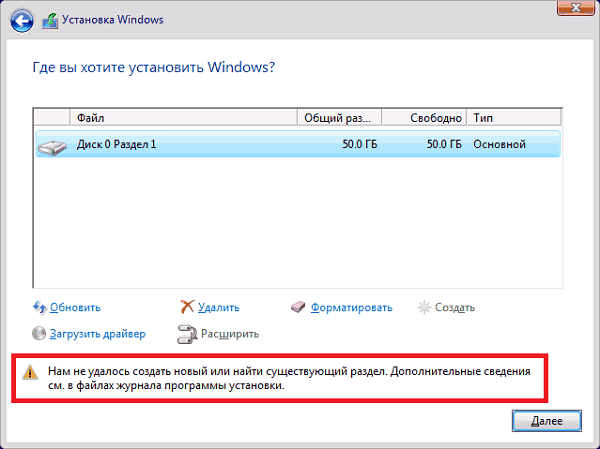
Зміст статті:
- Симптоматика и причины дисфункции 1 Симптоматика і причини дисфункції
- Нам не удалось создать новый или найти существующий раздел – как исправить ошибку 2 Нам не вдалося створити новий або знайти існуючий розділ - як виправити помилку
- Устранения ошибки с установкой Windows используя команду diskpart 3 Усунення помилки з установкою Windows використовуючи команду diskpart
- Видео-решение 4 Відео-рішення
Симптоматика і причини дисфункції
Як я вже згадував вище, повідомлення «Нам не вдалося створити новий або знайти існуючий розділ ...» виникає при спробі установки ОС Віндовс версії 8, 8.1 і 10. На Windows 7 дане проблемне повідомлення виглядає як «Програмі встановлення не вдалося створити новий або знайти існуючий системний розділ », а на Віндовс Віста як« Віндовс не вдається знайти системний том, що задовольняє вимогам для установки ».
Зазвичай дана дисфункція виникає при спробі установки з флеш-накопичувача, коли крім уже існуючої на комп'ютері ОС користувач пробує встановити ще одну. При цьому суттєвою причиною описуваної дисфункції може бути наявність на жорсткому диску розділів, створених користувачем, що займають при цьому весь простір диска. В такому випадку настановної програмі просто просто ніде створити системні розділи, при цьому колишні системні розділи з якихось причин на даному диску відсутні.
Крім того, іншими причинами подібного явища можуть виступати:
- Поломка флеш-накопичувача;
- Чи не правильне завдання пріоритету завантаження в БІОС.
Нам не вдалося створити новий або знайти існуючий розділ - як виправити помилку
Отже, як виправити помилку «не вдалося створити новий розділ»? Рекомендую виконати наступне:
- Вимкніть всі зовнішні пристрої. Якщо ви зіткнулися з зазначеним вище сполученням, тоді цілком можливо, що до вашого ПК підключені зовнішні пристрої (зовнішній HDD, флеш-накопичувач ЮСБ або SD-карта). Просто вимкніть (вилучіть) всі зовнішні пристрої і спробуйте продовжити установку (або продовжити останню вже після перезавантаження комп'ютера). Деякі користувачі, наприклад, рекомендують вчинити так, як в розміщеному нижче ролику:
- Встановіть в БІОС пріоритет завантаження на ваш жорсткий диск (HDD) замість флеш-накопичувача;
- Використовуйте можливості командного інтерпретатора diskpart. При цьому відразу попереджаю, що звичайним користувачам, необізнаних функціоналом даної команди, буде простіше використовувати спеціальні програми, які полегшують подібну роботу (наприклад, EaseUS Partition Master ), а функціонал diskpart залишити в стороні.
Усунення помилки з установкою Windows використовуючи команду diskpart
, тогда запустите программу установки ОС Виндовс, используя загрузочную флешку или ДВД. Отже, якщо ви вирішили працювати з diskpart, тоді запустіть програму установки ОС Віндовс, використовуючи завантажувальну флешку або ДВД. Якщо ви зустрінетеся з даним повідомленням про помилку закрийте установку (Setup) і натисніть на кнопку «Відновлення» (Repair), виберіть «Додаткові інструменти» (Advanced Tools), а потім запустіть командний рядок (Command prompt).

и нажмите ввод. У відкритій командному рядку наберіть start diskpart і натисніть Enter.
и нажмите ввод. Потім наберіть list disk і натисніть Enter. Ви побачите список всіх жорстких дисків, підключених до комп'ютера. Визначтеся з буквою диска, який потрібен для установки системи, і введіть у командному рядку наступне:
X (вместо Х – укажите нужную букву диска) select disk X (замість Х - вкажіть потрібну букву диска)
Тепер наберіть по черзі наступні команди, не забуваючи після кожної з них тиснути на «Enter» і замінювати X на потрібну букву диска:
disk X clean
disk X create partition primary
disk X active
disk X format fs = ntfs quick
disk X assign
Після введення всіх даних команд натисніть Exit і спробуйте знову запустити процес установки. Якщо помилка повторилася, тоді йдемо далі.
Зробіть розділ активним. , и попробуйте установить активным раздел, на который вы хотите инсталлировать ОС Виндовс. Повторіть дії попереднього розділу, виконайте вхід в командний рядок, в ній знову наберіть start diskpart, і спробуйте встановити активним розділ, на який ви хочете інсталювати ОС Віндовс.
Для цього наберіть:
— и нажмите ввод. List disk - і натисніть Enter.
Ви побачите список всіх дисків. Знайдіть потрібний для установки диск і наберіть:
(вместо Х проставьте букву нужного диска) Select disk X (замість Х проставте букву потрібного диска)
Потім введіть:
List partition
і натисніть Enter, після чого з'явиться список доступних розділів. Виберіть розділ, на який ви хочете встановити ОС Віндовс і введіть:
— (вместо 1 проставьте число нужного вам раздела). select partition 1 - (замість 1 проставте число потрібного вам розділу).
потім введіть
active
і натисніть Enter. , выйдите из командной строки и попробуйте вновь начать процесс установки. Після цього наберіть exit, вийдіть з командного рядка і спробуйте знову почати процес установки.
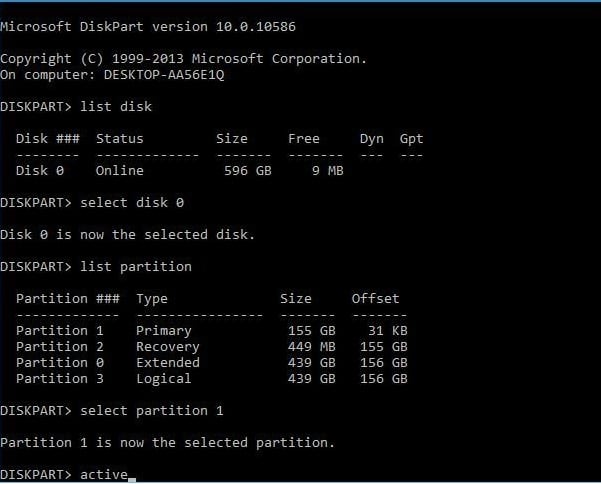
Відео-рішення
Вище мною були перераховані причини виникнення помилки «Нам не вдалося створити новий або знайти існуючий розділ» і описані шляхи вирішення даної проблеми. Часто буде досить просто виставити правильний пріоритет завантаження в БІОС (а також вилучити флеш-накопичувач при установці системи), якщо ж це не допомогло, тоді варто спробувати функціонал команди diskpart, остання може допомогти у вирішенні даної проблеми.


Стояла Ubuntu. Потрібно було перевстановити на Windows. Видалив розділи і на розділеного простору планував встановити ОС (як зазвичай і робив).
В результаті була помилка: «Не вдається створити або знайти існуючий розділ.»
Способи з витягуванням флешки, самостійної розбивки на сектори і установка на них з флешки, не допомагали.
Через годинник натрапив на цю статтю.
Останній спосіб, показаний на відео допоміг вирішити проблему.
5 зірок. Дякуємо!
на другому відео при копіюванні з флешки рекомендую команду xcopy / s / ex: c: (де x - літера флешки) в даному випадку скопійовано каталоги і підкаталоги з носія ...
Є ще один спосіб. Тим у кого є акронис або схожа за функціями прога Не буду все називати бо їх багато. То тоді заходите в моєму випадку в акронис форматі розділ на який хочете ос поставити, ставите його (* основним) ntfs але не в якому разі (* активним) галочку не ставите .... Вантажитеся з флешки, диска. Вибераєте раніше нами створений розділ і буде вам щастя.